
惠普HP m42525dn打印机驱动
详情介绍

惠普m42525dn驱动安装教程
1、从本站下载惠普HP m42525dn打印机驱动压缩包后,将其解压后即可看到32/64位的驱动适配版本;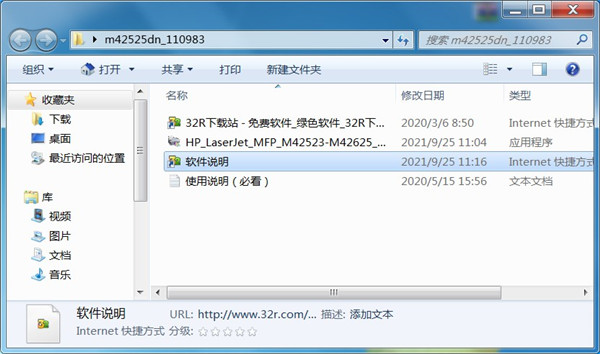
2、双击exe文件开始安装,进入安装界面后点击接受;
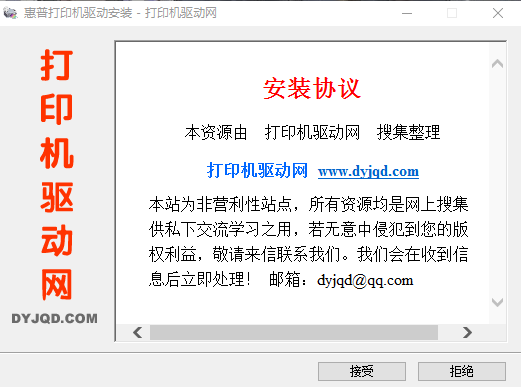
3、你可以自己选择安装目录,也可以默认为【C:\Users\ADMINI~1\AppData\Local\Temp\HP LaserJet M42525dn】地址,点击安装;
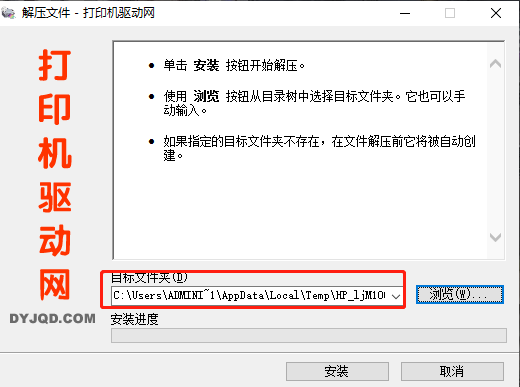
4、等待一会,正在安装解压文件;
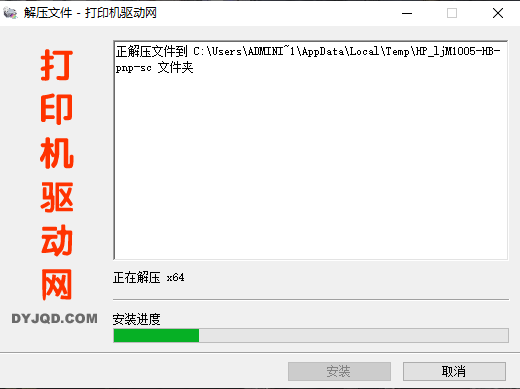
5、安装之后,进入驱动安装界面,提供了自动安装、引导安装、添加打印机三种安装方式;
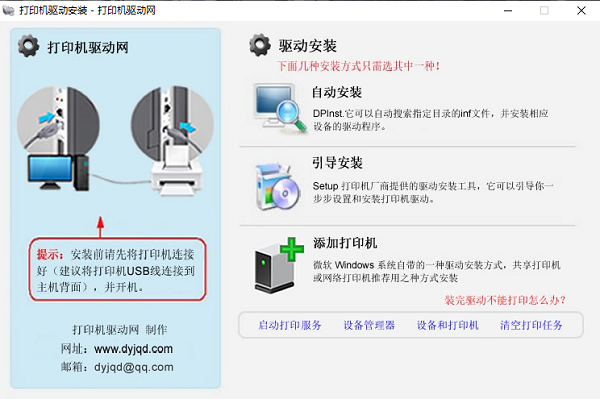
注意:安装前请先将打印机连接号,并开机;
6、不同的安装方式过程大致相同,小编此次以自动安装为例子,点击自动安装运行;
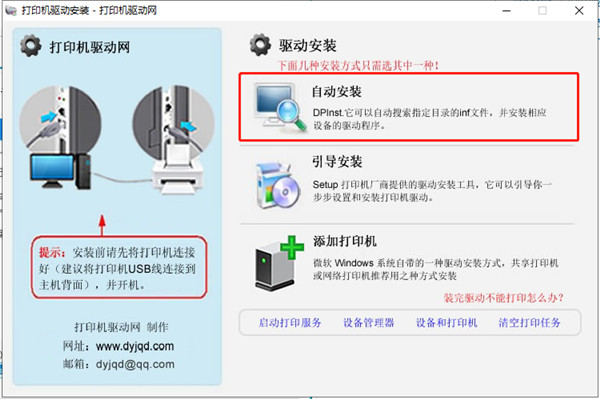
7、弹出驱动安装器,点击下一步即可;
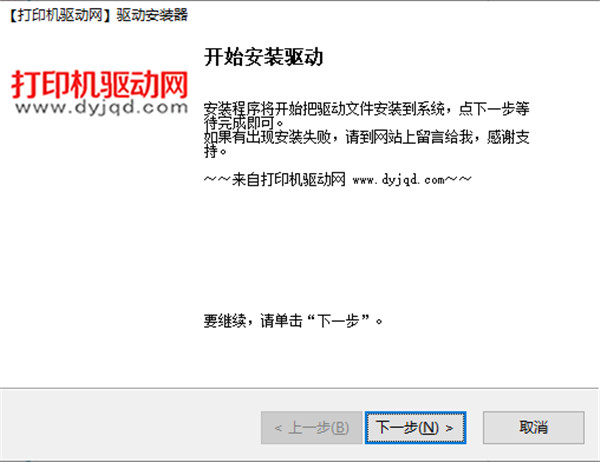
8、安装过程十分迅速,安装后点击完成关闭安装程序;
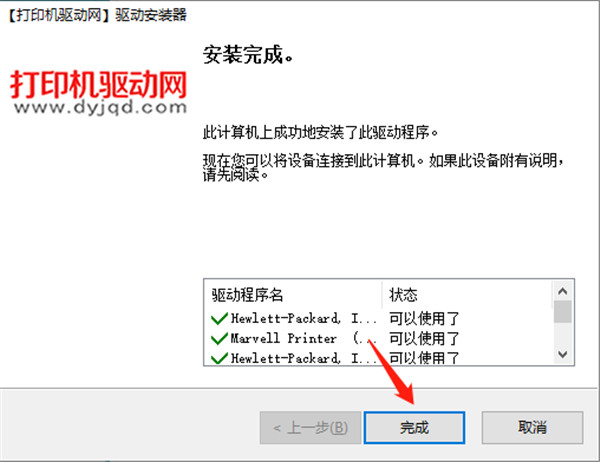
9、以上就是惠普m42525dn驱动的全部安装教程了,希望能帮助到大家。
惠普m42525dn驱动安装后不能打印怎么办?
一、连接问题:从最基本的开始,首先检查打印机与连接是否有问题(连接打印机的打印线最好是接到主机背面),其次看下打印机的电源是否开启,上面的电源指示灯是否有亮。这里就不多说了,你懂的。
二、端口问题:
1、如果打印机的连接没有问题那么接下来我们可以看下打印机的端口设置是否正确。
2、以Win7系统为例跟大家介绍下打印机端口的查看及修改方法(Win XP系统的操作方法是一样的,可以直接参考。Win 10 略有不同后面有说到)
3、Win7系统 点击 开始——设备和打印机(打开控制面板也可以找到设备和打印机)
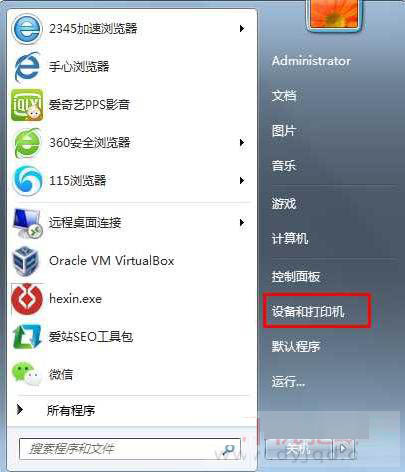
4、在打印机上面点右键,选“打印机属性”。
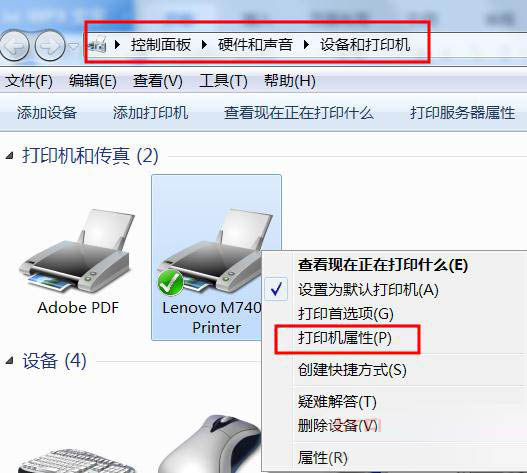
5、Win 10 系统也是打开控制面板,打印机和扫描仪,点击打印机(这里是直接点一下左键哦),选 管理。
注:小编以联想M7400为例。
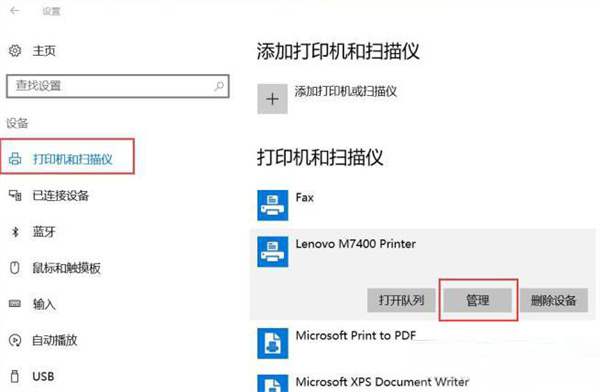
6、点击打印机属性
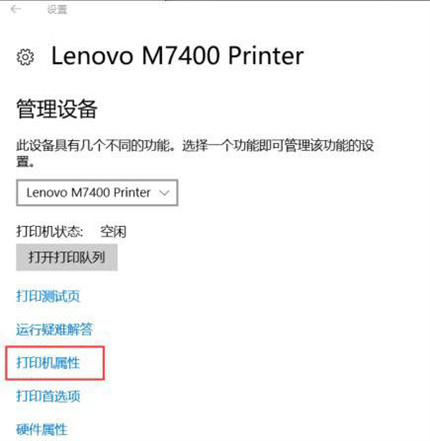
7、切换到端口选项,打印机的连接线不同,所以端口的类型也不一样,在这里跟大家说下LPT端口和USB00x端口的区别,

8、这种线是LPT端口打印线,早已经过时了,现在的电脑很多连这种接口都没了,这种接口一般用在比较旧的针式打印机和喷墨打印机上面,用这种线连接的就要选LPTx端口。

9、这种是USB打印线,目前主流的都在使用,用这种线连接的就要选USB00x端口。
10、端口错了是打不了的,很多用户都是这里错了,用USB线连的这里却勾选的却是LPT端口。如果是这里错了只要改成相应的就行了,修改方法很简单,按住右边的滚动条往下拉,
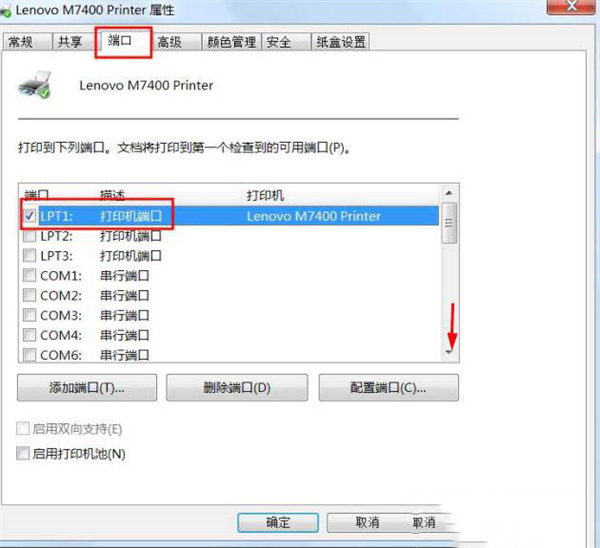
11、选择USB00x开头的空端口,然后点确定。
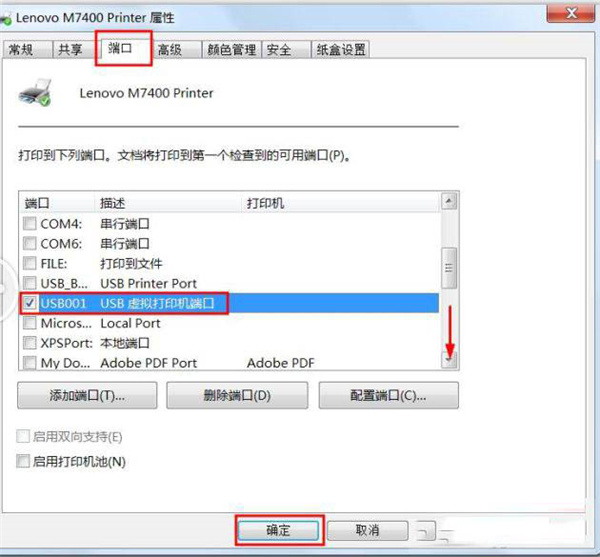
12、如果用USB线连接的这里却没有USB00x端口,多数是由于连接问题或打印机没开机,可以把打印机连接到主机背面或换一条打印线连接并开机。
基本参数
产品类型:A3黑白激光多功能一体机产品功能:打印/复印/扫描
分 辨 率:1200×1200dpi
最大幅面:A3
打印内存:512MB
打印速度:25页/分钟
硒鼓型号:HP 334A
接口类型:USB;支持有线网络打印
硬件ID:
【打印】USBPRINT\Hewlett-PackardHP_Laf026
【扫描】USB\Vid_03F0&Pid_0E71&MI_00
惠普m42525dn驱动特点
全面升级,更稳定,更高品质内置一体式墨仓设计
一体化设计,稳定无忧;身材娇小,释放桌面空间
智能灌墨系统
智能灌墨系统,轻松加墨不脏手
差异化卡口设计,告别错误灌墨,无需挤压,自动识别灌墨状态

注意事项
1、电脑中如果有之前安装的打印机驱动,建议卸载;2、电脑安装打印机驱动前必须关闭杀毒软件防火墙(比如windows防火墙,360杀毒软件,电脑管家,安全卫士)等具有拦截功能的程序;
3、打印机只连接电源线,开机就绪,无指示灯闪烁,只是屏幕无报错提示;
4、USB连接:安装驱动前,打印机的USB不要连接到电脑上,直到驱动安装提示连接设备时,再将USB连接到电脑上;
5、网络连接:安装驱动前,将打印机连接到网络,打印配置页并查看配置页上的打印机IPV4地址。
相同厂商
-

惠普hp 6l打印机驱动 v3.78 驱动工具 / 715K
-

惠普Deskjet d730打印机驱动 v1.0 驱动工具 / 13.82M
-

惠普hp m439nda打印机驱动 v1.05 驱动工具 / 19.94M
-

惠普m404dn打印机驱动 v48.4.4597 驱动工具 / 91.96M
-

惠普m118dw打印机驱动 v44.5.2694 驱动工具 / 122.18M
-

惠普HP DeskJet 2723打印机驱动 v51.3.4843 驱动工具 / 195.18M
-

惠普Deskjet 4620 Series打印机驱动 v28.1.1317 驱动工具 / 115.76M
-

惠普Deskjet d1668打印机驱动 驱动工具 / 10.52M
-

惠普Deskjet 3938打印机驱动 v60.051.641 驱动工具 / 8.59M
-

惠普Deskjet d1368打印机驱动 驱动工具 / 17.81M
-

-

惠普 DeskJet 1210打印机驱动 v51.3.4843 驱动工具 / 28.12M
猜您喜欢

- 打印机驱动大全
- 打印机驱动就是将计算机需要打印的数据转换成打印机能够识别和打印的数据。打印机驱动程序是电脑输出设备打印机的硬件驱动程序,只有安装了打印驱动程序,电脑才能和打印机进行连接并打印。它不仅是操作系统与硬件之间的纽带,而且也是便捷人们生活的桥梁。今天小编带来的是打印机驱动大全,这里有各种打印机驱动,涵盖佳能、惠普、联想、三星、爱普生、戴尔等知名品牌打印机驱动,用户们可以来这里找下适合自己打印机的驱动。
-

兄弟brother MFC7340打印机驱动 vA1官方版 驱动工具 / 42.59M
-

爱普生lq630k打印机驱动 v7.8.10.SC 驱动工具 / 2.71M
-

canon ip1180打印机驱动 v2.56 驱动工具 / 8.29M
-

佳能canon ix4000打印机驱动 v2.00官方版 驱动工具 / 8.59M
-

佳能PIXMA iP1188打印机驱动 v5.55a官方版 驱动工具 / 21.32M
-

同类软件
网友评论
共0条评论分类列表
类似软件
-

惠普m227fdn打印机驱动 v44.5.2694 驱动工具 / 163.05M
-

惠普hp m17a打印机驱动 v46.2.2637附安装教程 驱动工具 / 88.61M
-

爱普生lq630k打印机驱动 v7.8.10.SC 驱动工具 / 2.71M
-

惠普Deskjet 1517打印机驱动 v32.4.118 驱动工具 / 92.36M
-

惠普Deskjet 4620 Series打印机驱动 v28.1.1317 驱动工具 / 115.76M
精彩发现
换一换精品推荐
-

驱动人生8官方版 v8.16.58.120 驱动工具 / 64.81M
查看 -

方正Founder KM3302打印机驱动 v1.0.2官方版 驱动工具 / 31.8M
查看 -

360驱动大师电脑版 v2.0.0.2010 驱动工具 / 12.34M
查看 -

驱动精灵官方最新版 v9.70.0.197 驱动工具 / 93.57M
查看 -

ac97万能声卡驱动官方版 v4.71 驱动工具 / 2.45M
查看









































 赣公网安备 36010602000087号
赣公网安备 36010602000087号